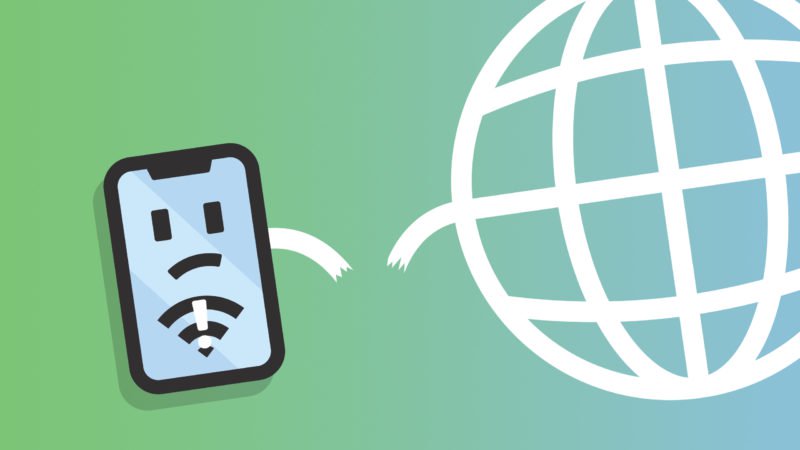Cara Mengaitkan File Dalam Windows Dan Mac? [Easy Steps To Zip Files]

kompresi adalah teknik praktis jika Anda ingin berbagi file besar melalui internet atau kehabisan penyimpanan pada perangkat Anda. Saat Anda mengompres file, elemen yang tidak perlu dihapus dari itu untuk membuat ukurannya lebih kecil dari bentuk aslinya. Zip adalah salah satu format arsip file yang paling umum digunakan karena keberadaannya yang universal dan kemudahan kompresi.
Jika Anda ingin membuat file zip tetapi tidak tahu harus mulai dari mana, berikut adalah panduan untuk meng-zip dan meng-unzip file di Windows dan sistem operasi Mac.
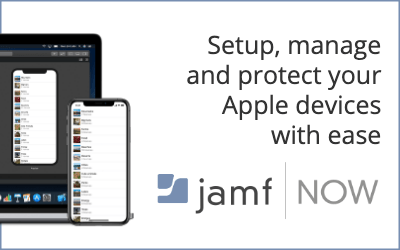
Cara Mengaitkan File Dalam Windows 10? (Menggunakan Alat Zip bawaan)
Untuk menyalin file Windows 10, lakukan langkah-langkah berikut:
- Buka File Explorer dan pilih file / folder yang ingin Anda zip.
- Klik kanan dan di bawah opsi ‘Kirim ke’, pilih ‘folder Terkompresi (zip)’.
![Cara Mengaitkan File Dalam Windows Dan Mac? [Easy Steps To Zip Files] 1](../wp-content/uploads/2019/08/Cara-Mengaitkan-File-Dalam-Windows-Dan-Mac-Easy-Steps-To.png)
- Anda akan diminta memasukkan nama file zip atau folder.
![Cara Mengaitkan File Dalam Windows Dan Mac? [Easy Steps To Zip Files] 2](../wp-content/uploads/2019/08/1567145110_828_Cara-Mengaitkan-File-Dalam-Windows-Dan-Mac-Easy-Steps-To.png)
- Masukkan nama dan tekan enter untuk membuat file zip.
Menggunakan program zip pihak ketiga
Selain itu menggunakan asli Windows alat zip, Anda juga dapat menggunakan perangkat lunak zip file pihak ketiga. Ada beberapa opsi yang tersedia di luar sana. Jika Anda bingung memilih yang terbaik, lihat daftar perangkat lunak kompresi file terbaik kami.
Cara Unzip File Dalam Windows 10?
Setelah zip file, sekarang Anda ingin unzip dan melihat isi file / folder maka Anda perlu unzip.
Untuk meng-unzip file di Window, Anda hanya perlu mengklik dua kali pada file tersebut. Windows sistem operasi akan secara otomatis membuka ritsleting file untuk Anda. Jika Anda ingin membuka zip folder, klik kanan dan pilih opsi ‘Ekstrak semua’ untuk melihat kontennya.
Bagaimana cara Zip File di Mac?
Mirip dengan Windows, macOS juga memiliki alat zip built-in yang memudahkan pengguna untuk zip file. Ada langkah-langkah berikut untuk zip file di macOS:
- Pilih file atau folder yang ingin Anda zip.
- Klik kanan dan pilih opsi ‘Kompres“ nama file ”.
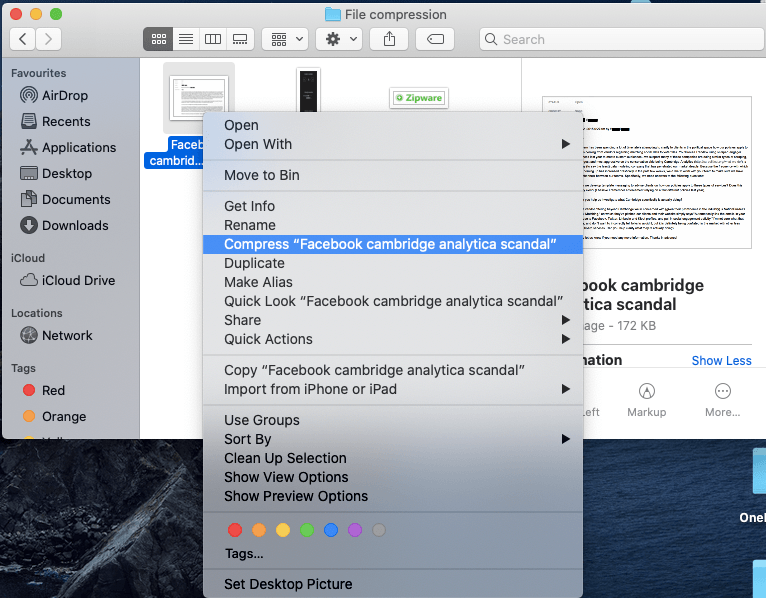
- File zip dengan nama yang sama akan dibuat.
- Untuk mengkompres banyak file, pilih semua file dan ikuti langkah-langkah di atas.
Bagaimana cara Unzip File Di Mac?
Membuka ritsleting file di perangkat Mac adalah proses yang cukup mudah. Mirip dengan Windows, Anda perlu klik dua kali pada file untuk mendekompres dan melihat isinya. Anda juga dapat mengekstrak file dengan memilih file zip> klik kanan> Buka Dengan> Utilitas Arsip.
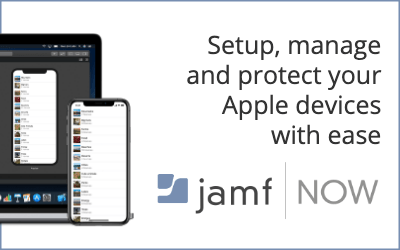
Note: Archive Utility adalah perangkat lunak zip default di perangkat Mac yang membuka dan membuka ritsleting file / folder.
Zip, Unzip Files Online
Dalam situasi di mana perangkat lunak zip standar sistem operasi Anda gagal berfungsi, Anda dapat menginstal perangkat lunak pihak ketiga atau mengunjungi situs web yang mengkompres file. Ada banyak situs web tempat Anda dapat zip, unzip file online. Anda hanya perlu mengunggah file yang ingin Anda kompres dan pilih format yang ingin Anda kompres. Banyak situs web kompresi file online juga menawarkan alat canggih untuk kompresi file yang dapat Anda gunakan.